
Након вишемјесечног интензивног развоја, ДФТ (Дарк Форце Теам) је коначно успео да преноси Виндовс Пхоне 7 уХТЦ ХД2 и издали су вам РОМ да бисте га инсталирали на свој ХД2. Овај РОМ је изванредан пробој за ХД2 и има већину функција ВП7! Ако желите да избаците Виндовс Мобиле 6.5 у корист најновијег Мицрософтовог оперативног система за мобилне уређаје, наставите да читате даље детаље и упутства за инсталацију.
Објављен пре само неколико сати, овај оперативни ВиндовсРОМ 7 телефона 7 резултат је врло напорних напора свих чланова ДФТ-а. На ДФТ сајту је доступно пуно више слика, као и даљњи детаљи и они су дали све од себе да и тамо укључе превод енглеског превладавајућег кинеског текста.
Програмери су такође поставили неколико видео записа уводи вас кроз поступак инсталације као и да вам покаже Виндовс Пхоне 7 у акцији на њиховом ХТЦ ХД2, а ми смо их овде уградили да бисте уживали. Ево првог који укратко води кроз поступак инсталације:
Ево једног снимљеног одмах након инсталације и демонстрира ВП7 у акцији на ХД2:
И на крају, овај овде је детаљан водич за целокупну процедуру инсталације и подешавања плус детаљан приказ ВП7 који се изводи на уређају:
Сад долазимо до тога шта функционише, а шта не - скоросвака функција делује, укључујући Виндовс Пхоне 7 УИ, пуњење батерије, телефонске функције, Ви-Фи, Блуетоотх, Мултитоуцх, акцелерометар, ауторотацију, аутоматско и ручно подешавање светлине, УСБ подршку, подршку за СД картицу, Оффице, галерију слика, репродукцију аудио и видео записа са Зуне, СМС, контакти, закључани екран, камера и чак 720П снимање видео записа. Тренутно је проблем само ако се блиц не синхронизује правилно током фотографисања. Више детаља можете пронаћи на веб локацији ДФТ.
АЖУРИРАЊЕ: Не морате више да следите следећепоступак инсталације као примарни алат који се користи у овом водичу је ажуриран, а најновију верзију смо описали у новом водичу. Новија верзија додаје нека побољшања и многи кораци из овог водича више нису потребни. Надаље, нови водич смо учинили описнијим, а истовремено га је лакше пратити. Погледајте како инсталирати Виндовс Пхоне 7 на ХТЦ ХД2 помоћу МАГЛДР-а.
Нажалост, две главне функције Виндовс Пхоне 7тј. преузимање и инсталирање апликација са Маркетплаце-а и Ксбок Ливе интеграције не раде, али то није због недостатка њихове подршке у РОМ-у, већ због заштитних ограничења од стране Мицрософта који им не дозвољавају да раде на не-изворном хардверу. И даље можете да прегледате апликације Маркетплаце и отворите Ксбок Ливе интерфејс.
УРЕДИТИ: Захваљујући овој методи можете добити услуге уживо, укључујући Маркетплаце и КСБок Ливе, који раде у потпуности цеесхеим КСДА-програмера. Живјели нашим пријатељима из МобилитиДигест-а који су се недавно упутили на наш водич и додали информације како би ове услуге функционирале.
Изјава: Слиједите овај водич на властити ризик. Савети за зависност неће бити одговорни ако се ваш уређај током процеса оштети или опече.
Ако имате довољно детаља и желитеодмах инсталирајте Виндовс Пхоне 7 на свој ХД2, упутства за преузимање потражите у видео записима. Иако је за оне од вас који имају проблема са поштовањем ових упутстава, ево шта ћете требати учинити:
Преузмите РОМ за Виндовс Пхоне 7 са доле наведене везе и извуците његов садржај на рачунар.Обавезно проверите да ли имате ХАРДСПЛ 2.08 инсталиран како је потребно прије него што можете инсталирати МАГЛДР у сљедећем кораку. Такође имајте на уму да ваш радио мора бити 2. **. 50. **. Овде се може наћи препоручени 2.15.50.14 радио.Повежите свој ХД2 са рачунаром преко УСБ-а и покрените „РОМУпдатеУтилити.еке“ из мапе МАГЛДР 1.2 на локацији где сте извадили РОМ у 1. кораку.Следите упутства на екрану да бисте инсталирали МАГЛДР на ХД2 и поново покренули телефон. Телефон ће се сада покренути у МАГЛДР.Дођите до пете опције која каже „УСБ Бљескалица“ помоћу тастера за смањивање јачине звука и притисните зелени тастер „позив“ да бисте га ушли.Сада покрените „ДВИ.еке“ из мапе у којој сте издвојили РОМ.Пажљиво прочитајте информације и следите упутства на екрану да флешујете Виндовс Пхоне 7 РОМ на свој ХД2.Када је инсталација завршена, телефон ће се поново покренути у МАГДЛР. Употребите тастер за смањивање јачине звука до друге опције која каже „Боот АД НАНД“ и притисните зелено дугме „цалл“.Ваш телефон ће се сада подићи на новоинсталирани Виндовс Пхоне 7. Прво покретање може потрајати. Следите упутства на екрану да бисте први пут поставили инсталацију за Виндовс Пхоне 7.Следите овај водич да бисте на услузи уживо потпуно функционисали услуге уживо, укључујући Маркетплаце и КСБок Ливе.
Честитамо - сада имате Виндовс Пхоне 7ради на изворно на ХТЦ ХД2. Иако би требало да одаберете другу опцију из МАГЛДР-а сваки пут када поново покренете телефон за покретање у Виндовс Пхоне 7, може бити гњаважа. Срећом, можете подесити МАГЛДР да аутоматски подиже телефон на Андроид сваки пут када га поново покренете.
</дел>
Овај поступак смо већ покриливодич за инсталирање Андроид 2.2 ФроИо на интерну НАНД меморију ХТЦ ХД2. Само посетите овај водич, прескочите први сет од 8 упутстава која се односе на сам поступак инсталације Андроида и само следите други сет који садржи 9 упутстава да бисте ХД2 подесили да се аутоматски покреће на Виндовс Пхоне 7.
Заслуга за слику, видео снимке као и МАГЛДР (и очигледно овај сам РОМ) иде ДФТ-у.
Преузмите Виндовс Пхоне 7 за ХТЦ ХД2









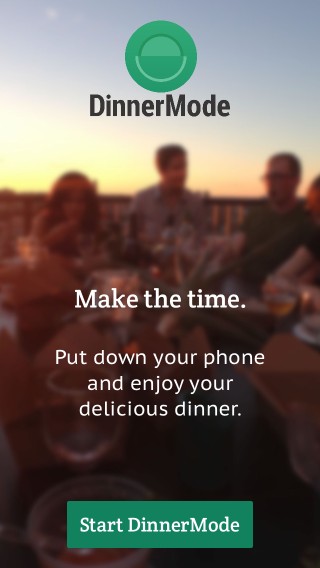

Коментари